欢迎使用联想笔记本电脑!
使用本产品前,请务必仔细阅读本使用说明书您能成为我们的用户,是我们莫大的荣幸.
为了使您尽快掌握昭阳笔记本的使用方法特为您备此资料(包括操作系统、应用软件等).
另外还有随机软盘或光盘,内容视机型而异.
我们对技术手册及说明书的编排力求全面而又简捷.
从中您可以获得有关系统配置、安装步骤、基本操作及软件使用方法等方面的知识.
我们强烈建议您在使用机器及软件之前,务必先仔细阅读所有资料,这会有助于您更好地使用它们.
我们已经尽我们最大的努力尽量避免人为的失误,以确保本说明书中所提供的信息是正确可靠的,但我们不能完全保证不会有在印刷之前未曾发现或检查出的差错,以及那些我们无法控制的印刷、装订、分发等环节的疏漏,请您多加包涵!
有时,我们为了提高部件及整机的性能和可靠性,可能会对硬件或软件作了一些改动,这样有可能会导致机器的实际情况与说明书有某些不一致的地方,但这应该不会实质性地影响您对机器的使用,请您能够谅解.
如果您在使用本手册过程中发现手册中有任何错误或者您有什么问题,请拨打我们的免费咨询热线:800-810-8888.
谢谢您的合作!
联想(北京)有限公司事先声明本说明书仅适用于对所附随的联想笔记本电脑产品的使用方法和使用条件及环境的要求的说明,本说明书并不一定能够适用于其他型号和配置的联想笔记本电脑产品,联想也不保证本说明书能够适用于其他品牌的产品.
本说明书中资料的正确性已经认真审核,但联想(北京)有限公司对其内容不作保证.
本说明书的所有版权属于联想(北京)有限公司.
本说明书仅用于指导您使用所购买的联想笔记本电脑产品,未经联想(北京)有限公司明确的书面许可,任何人不得为任何其他目的、以任何形式或手段使用、复制或传播本说明书的任何部分.
本说明书中使用的商标、商号及图标均属于联想(北京)有限公司或其授权人,并受中华人民共和国法律及国际条约保护.
"联想"、"昭阳"是联想(北京)有限公司的注册商标Pentium和Celeron是Intel公司的注册商标.
MS-DOS和Windows、WindowsXP、Windows2000是Microsoft公司的注册商标.
PC-DOS是国际商用机器公司(IBM)的注册商标.
开机必读欢迎使用联想系列微机!
zPC-DOS操作系统如果您的电脑预装的不是PC-DOS系统,请跳过此页.
如果您的机器预装的是PC-DOS7操作系统请按照以下说明首先备份您的操作系统.
(1)PC-DOS系统备份在您初次使用时,请先将硬盘上的BACKDOS目录中的6个DSK文件备份至软盘上,以备操作系统损坏时重新安装.
备份的方法:使用loaddskf命令,按如下命令操作:LoaddskfPcdos-1.
dskA:LoaddskfPcdos-2.
dskA:LoaddskfPcdos-3.
dskA:LoaddskfPcdos-4.
dskA:LoaddskfPcdos-5.
dskA:LoaddskfPcdos-6.
dskA:其中第一张软盘是系统引导盘.
敲入命令行并按回车键后,系统提示覆盖软盘中的内容,按"Y"确定;按其它任意键取消.
系统提示"Diskcreatedsuccessfully",表示文件保存完毕.
(2)PC-DOS系统安装当系统重新安装时,请将制作好的6张软盘中的第一张软盘放入软盘驱动器中(将BIOS设置为A驱动器先启动),启动后,操作系统提示是否安装PCDOS7,选择"Y"进行安装;选择"N",进入A提示符状态.
①出现第一屏安装界面,直接按回车键继续.
②进入下一屏后,可以对日期/时间(DATE/TIME)、国家(COUNTRY)、键盘(KEYBOARD)和字体(FONT)进行修改,将光标移动至选项上回车,可以改变.
选择正确后,按回车继续.
③进入下一屏可以根据用户的需要进行选择安装.
机器出厂时预安装了除PCDOS以外的所有项目,选择正确后按回车键.
④进入此屏可以选择是否备份前一版本DOS的文件,确定后回车,开始安装PCDOS7.
注意:建议您若安装其他操作系统如Microsoft的WindowsXP,请在安装前格式化硬盘,不要在PC-DOS的基础上安装.
根据与IBM公司的操作系统授权合同,本产品所预装的PCDOS操作系统已经得到版权所有者的使用权许可zWindowsXP操作系统如果您的机器预装的是WindowsXP操作系统,您在第一次开启笔记本电脑的时候,系统会进行收集用户信息的工作以及最后的设置.
为了保证这一步骤的顺利进行,您需要仔细阅读下面的文字:A.
开机,仔细阅读查看屏幕画面文字.
B.
WindowsXP操作系统赋予用户许可权,您需要仔细阅读"最终用户许可协议",并在接受该协议后才能完成WindowsXP的安装.
C.
系统会提示您设置自己笔记本电脑的笔记本电脑名和笔记本电脑描述;提示您设置Internet连接;与Microsoft进行注册(您自己决定是否注册);设置本笔记本电脑的多个使用用户的姓名.
在键入必要的用户信息后,系统将进行最后的设置工作.
只需按提示一步一步进行操作,您将轻松的完成整个设置过程并正常使用笔记本电脑.
注意:根据与Microsoft公司的操作系统授权合同,本产品所预装的Microsoft操作系统已经得到版权所有者的使用权许可.
安全警告使用电脑时:z请勿将电脑置于过热的环境,以避免损坏电脑z请勿将物品放置在电脑上z请勿撞击、跌落电脑,以避免损坏使用电源适配器时:z请勿随意拆卸z请勿在室外使用,以避免受热、燃烧或电冲击z请勿用潮湿的手触摸电源适配器或将其浸于水中z请勿将本机的电源适配器用于其它计算机,以避免电冲击、燃烧或器件的损坏z在国内时请使用随机配备的交流电源线,在其它国家时,请使用符合当地标准的电源线使用电池时:z请勿将电池短路z请勿将电池置于高于60℃的环境中z请勿将电池置于火中z请勿将电池跌落或振动z请勿用湿布擦拭电池上的金属部分z请勿用潮湿的手触摸电池或将其浸于水中z请勿随意拆卸电池z请勿在阳光下、高温物体旁或靠近火源的地方放置、使用电池或给其充电第一章系统简介本手册提供了您所使用的笔记本电脑的硬件和软件信息.
您应该阅读全文,特别是,如果您最近才对笔记本电脑产生兴趣或仅仅是一位初学者的话.
如果在您第一次阅读后有不懂的地方,请不必担心.
将这本手册放在计算机旁,边用边学.
无论您的水平如何,请注意被标记的警告和安全信息.
同时请注意前言中的安全信息.
操作系统(如windows2000,windowsXP等)和应用软件(如文字处理、数据库软件等)应有自己的使用手册.
如果你在使用这些程序时遇到问题,您应该查阅它们各自的使用手册.
本机器上预装的操作系统或任何应用软件的功能与本机器本身的功能是可分的,不能将任何预装软件的功能解释为机器本身的功能注意:1.
在使用本机的时候,严禁在开机时对本机的各种部件进行插拔.
2.
该机型采用较多新器件,请用户严格按照第四章安装驱动程序.
3.
本笔记本电脑推荐使用WindowsXP操作系统.
支持安装Windows2000操作系统,但并不排除您可以在本笔记本电脑上安装其他操作系统,但因为未经过严格测试,联想不能保证其它非预装的或本说明书未表明支持的操作系统在本机上使用的稳定性、可靠性和安全性,以及该其他操作系统不会对本机器原有性能、稳定性、可靠性和安全性产生影响,联想也不能保证提供其它操作系统下的驱动程序.
1.
1产品硬件配置(具体配置以装箱单为准):1.
CPUzIntelP4-MCPUzuFCPGAPackage2.
ChipsetzSis650+9613.
内存z最高可扩充至1GB(DDRRAM)4.
硬盘z2.
5英寸笔记本专用硬盘,最大容量40GB5.
显示系统显示芯片:zNvidiaGeForce24xAGPz显示内存:16MB独立显存zLCD:14.
1"XGATFT(最高支持分辩率为1024*768)15"XGATFT(最高支持分辩率为1024*768)15'TFTSXGA+(最高支持分辩率为1400*1050)6.
声音系统内置左右2个立体声扬声器和内置麦克风7.
内置结构z光驱:DVD/CD-ROM/CD-RW/DVD&CD-RWCombo(以上都可选)z软驱:可选件,与光驱互换8.
键盘z85键USWINDOWS键盘9.
I/O接口z15针外接显示器接口z1个Ⅱ型PCMCIA插槽z3个USB接口z1个IEEE1394接口z音频插孔:音频输入,音频输出,z一个RJ-11接口z一个RJ-45接口z一个DC接口z一个SD(SecurityDigital)卡插槽z串行接口z并行接口zKensingtonLock10.
红外传输口内置高速红外通讯控制器11.
调制解调器和网卡z内置网卡(LAN)和调制解调器(MODEM)z无线网卡(根据选购机型而定)12.
电源z8cell锂电池(14.
8V,3900mAH)z电源适配器(19V3.
68A)13.
产品规格:z328mmx268mmx30.
4mmz重量:2.
5Kg(14.
1"LCD+DVD-ROM)注意:重量根据不同的配置可能有细微差别.
.
1.
2产品结构示意图(注:文中图片仅供参考,实际外观以实物为准)1.
2.
1正面视图(打开面板):图1-1名称说明1IEEE1394接口\系统状态指示灯1394接口和系统状态指示灯2扬声器连接口连接外接扬声器3麦克风连接口连接外接麦克风4CD-ROM控制钮CD-ROM控制按钮5CD-ROM/DVD&CD-RWCombo/DVD/软驱根据选购机型而定6SD卡接口SecurityDigital卡接口7开合锁定钮LCD开关拨钮8显示屏TFT彩色液晶显示屏14.
1"XGA/15"XGA/15"SXGA+9快捷键见第二章说明10键盘状态指示灯显示键盘状态11触控板相当于鼠标,可参考第二章说明12触控板按钮同上13装置状态指示灯显示硬盘等设备状态14键盘85键USWINDOWS键盘15电源按钮开关机.
当无法正常关机时,按住4-5秒可关机1.
2.
2左视图图1-2名称说明1USB接口外接USB设备接口2网络接口内置网卡接口,连接局域网线3电源适配器接口外接电源适配器4外接显示器接口外接显示器接口5无线网卡Enable/Disable钮无线网卡开关按钮6PCMCIA卡接口可接入PCMCIA卡7左扬声器喇叭左声道1.
2.
3右视图:图1-3名称说明1右扬声器喇叭右声道2串行端口接串口设备3并行端口接并口设备4红外接口红外端口5空气排风口机内散热风口6调制解调器外接接口外接电话线进行拨号上网7防盗锁孔可用专用装置固定笔记本1.
2.
4后视图:图1-4名称说明1USB接口接USB装置1.
2.
5底面视图:图1-5名称说明1电池笔记本专用电池2电池锁定、释放开关装卸电池开关3空气通风口机内散热风口4内存和MiniPCI卡盖板内存和调制解调器或者无线网卡盖板5光驱或软驱光驱或软驱1.
2.
6电源指示灯及系统状态指示灯:图1-61笔记本电源指示灯蓝灯常亮表示机器正在工作,蓝灯闪烁表示正处于挂起状态.
2电池电量指示灯满电量,为蓝灯常亮;当电量微弱时,将会有红灯闪烁(注,此时会有间断的报警声).
3无线网络被侦测到指示灯将会亮4CD-ROMPowerOn当未开机或待机时,开启CD-ROM,指示灯将点亮.
.
1.
2.
7CD-ROM按钮图1-71增大音量按钮2减小音量按钮3播放/暂停按钮4停止/弹出光盘按钮5回放按钮6快进按钮7开关按钮(当未开机或待机时,才会有效)第二章操作您的电脑2.
1连接电源适配器电源适配器允许输入交流电压范围为:100—240V,将适配器一端接交流电源,另一端接笔记本电脑,当接通电源无论笔记本电脑是否处于开机状态,电脑中的电池都会自动被充电.
注意:在第一次使用这台笔记本电脑时,请先把电池完全放电后再接上电源适配器给电池充电,在使用电脑的同时即可给电池充电.
请使用随机附带的电源和电源适配器.
若电源线或电源适配器损坏,请及时与维修部门联系.
请勿使用与原始型号不同的电源线或电源适配器,否则可能会对计算机造成损坏.
2.
2使用电池若未连接外接电源,电脑将使用电池供电.
一块充满电的电池可供电约2-3小时,这一时间会随着系统设备的耗电情况及系统电源管理特性的不同而变化.
在插入电源适配器电源时,装入的电池将被自动充电.
一般情况下,在系统工作时充满一块电池约需2小时左右.
充满电时,充电电路将自动切断.
注意:请勿随意使用非本机器专用的电池.
当电池电量在95%以上时,再外接电源,电池将不进行自动充电,其目的是为了保护电池.
2.
2.
1安装电池将电池模组顺着电池槽插入机器,听到喀哒一声轻响,即说明电池已安装好,此时电池释放/锁定开关也将复位.
2.
2.
2拆卸电池首先关闭计算机电源,然后合上机器,按如图所示箭头方向推动电池释放/锁定开关,沿另两个箭头方向拉电池模组即可取出电池.
(见图2-1)图2-1电脑所显示电池电量是计算机通过测试电池电压来实现的,当计算机工作时,有可能启动不同设备,例如使用光驱和不使用光驱时电池所带负载不同,电脑所测电池电量的数据在这两种情况下可能会不一样.
另外,当电池电量过于不足时,触控板可能失灵,在这种情况下,请及时关机或使用电源适配器.
注意:可充电电池都具有一定的记忆效应,使用一段时间后,若发现电池充放电时间变短,请将电池完全放电后再充满电,即可恢复电池满电量.
2.
2.
3延长电池的供电时间:当您只能使用电池供电时,为了最大程度的延长使用时间,除了系统提供的电源管理特性,您还可以注意以下几点:z当有交流电源时,尽量使用电源适配器为电脑供电,同时又可为电池充电.
z挂起/恢复功能:机器在挂起状态时,耗电量会相对减少.
右键点屏幕右下角的插头的图表,选择调整电源属性,在高级属性中的"在按下计算机电源按扭时"选择"等待",然后应用,确定.
此时,您只要按下电源按扭,机器即可进入挂起状态.
挂起状态保留您的工作平台;当要使用机器时,按下电源键,系统即可恢复到挂起之前的状态.
z屏幕亮度:将屏幕亮度调节偏暗,可以延长电池的使用时间z软盘/光盘的使用:减少使用软盘/光盘,可以降低功耗.
2.
3开机/关机将LCD面板开关向右推,慢慢抬起LCD面板至90度.
按一下键盘上方的电源开关,启动计算机,可以看到电源指示灯亮.
注意:第一次开机时,电池通常没有电,所以要连接上电源适配器.
打开液晶显示屏,按一下电源开关,会看到电源开关指示灯点亮,说明电源已接通,系统启动.
当电源接通后,通过计算机状态显示面板(该面板位于机身前端,见图2-2)可以轻松了解到计算机所处的工作状态.
若要关闭计算机,需再按下电源开关并保持一会儿再释放,即可关闭计算机.
注意1:在操作系统下(如WindowsXP)最好通过软件选择关机,系统会自动做好关机前的准备工作后关机,可防止丢失信息.
注意2:如果是第一次使用您的笔记本电脑,或者是您长时间没有使用它(三个星期或更长),您一定要将电池完全放电后再充满电,以恢复电池满电量.
2.
4电源管理本机具有一系列自动或可调的节电特性,称作电源管理.
电源管理在尽可能多的时机把耗能大的系统部件转入低能耗状态,以尽可能多的节约电能.
为方便笔记本电脑用户的使用,特别开发的电源管理方案分为"家用/办公桌"、"便携/袖珍式"、"演示"、"一直开着"、"最少电源管理"和"最大电池模式"六种典型工作模式,用户可以根据不同的使用环境选择最适合的电源管理模式.
当电脑无操作时,可以使电脑处于不同的电源管理状态,电脑各主要部件处于低功耗状态,以降低电脑能耗.
主要的电源管理有以下几种.
系统可以执行下述两种挂起方式:1.
待机:此状态下,除了支持系统运行的设备,其他的设备将停止运行,系统将一切相关信息存入内存;用户可以进入Windows系统的电源管理设置此状态.
轻按电源开关1-2秒,系统将回到正常的状态.
2.
休眠:此状态下系统将内存及显存中的所有数据存储于硬盘区中,而后所有的系统设备停止工作.
当下一次开机时,系统将自动回到当初的工作状态.
通过设置Windows系统的电源管理,在以下情形,系统将挂起:z当系统的闲置状态持续达到电源管理中所设置的时间,计算机将自动挂起;z通过按电源键可以手动使系统挂起硬盘;z当未外接显示器时,合上LCD面盖;z电池电量严重不足时.
轻按电源开关1-2秒,系统将回到当初正常的状态.
注意按电源开关的时间不要过长.
注意:当休眠后,再回复到正常状态,可能需要一段时间,必须耐心等待.
2.
5使用触控鼠标板使用TouchPad(图2-2),您能够更容易地移动游标与按钮.
TouchPad特性:.
轻敲Touchpad表面代替按住左键.
.
不使用按钮即可拖放图式,视窗,和其它物件.
.
调整接触感应度.
.
使用TouchPad来取代三个按钮的鼠标.
从鼠标控制板上的TouchPad页中可选择上述的所有特性.
图2-2使用TouchPad:1.
轻敲即可代替按钮在Touchpad上轻敲如同按鼠标左按钮.
轻敲通常比单按按钮更方便,更容易.
轻敲两次如同按钮两次.
2.
不用按钮而实行拖放您经常需要按住鼠标按钮来移动游标(例如,在荧幕中移动图示或视窗).
这个动作被称为拖放.
当您使用TouchPad时,您可不用按钮而进行拖放.
若要实行拖放,轻敲两次(即:下-上-下);第二次轻敲后将您的手指留在TouchPad上.
(一些人称这个动作为轻敲一次半).
您就会一直处于拖放状态中(好似按住鼠标左按钮),直到您的手指离开Touchpad,拖放才会停止.
3.
实现滚动功能在Windows中,一但您安装了鼠标触控板的驱动程序,当您要在各种窗口中拖动水平或垂直的滚动条时,只需要用手指在鼠标触控板的底边沿和右边沿移动即可拖动相应的滚动条.
2.
6特殊功能键和快捷键笔记本电脑键盘与台式电脑键盘的不同之处,是笔记本电脑的键盘多了一个[Fn]功能键,而且与之配合的相关按键上印有标志.
按下"Fn"的同时按下相应的配合键,可实现许多实用的功能.
下面,将向您介绍这些功能.
Fn+PgUp增加音量Fn+PgDn减小音量Fn+End静音Fn+Esc使机器进入等待状态Fn+F8转换显示模式(LCD→CRT→前两者同时)Fn+↑增加亮度Fn+↓减小亮度除了和Fn配合的功能键外,本系列电脑还有一些快捷键.
图2-3如图2-3中所示,是LED面板上的两个快捷按钮.
双击任务栏中的图标就可以定义自己想要快速运行的程序或者网站.
(必须在安装好EASYBUTTON驱动后才能使用)2.
7使用数字小键盘图2-4按下NumLock键可以激活和关闭内嵌的带方框的数字小键盘(图2-4).
使用内嵌数字键盘,可以使您密集的数字输入更加方便.
2.
8使用光盘驱动器按一下光盘驱动器上的Eject按钮(该按钮位于光驱门的中央),稍等片刻,光盘托架即可弹出,用手拉出托架,把光盘中心对准CD托架中心圆形凸起,轻轻压下,光盘能灵活转动即为放置好,将托架推回机器中即可使用.
注意:本机型不支持带电热插拨光驱或者软驱.
如果要插拨设备的话,请先关机.
2.
9PCMCIA卡插槽机器左侧有一个PCMCIA卡插槽,可插入一个Ⅱ型PC卡,旁边有1个塑料按钮,可弹起.
当需要退出PC卡时,将该按钮弹起并按下,PC卡即可退出.
注意:有些PC卡不支持热插拔.
因此,在使用PC卡前,请您参考PC卡附带的使用说明.
.
2.
10媒体声音系统本机带有立体声多媒体声音系统.
内置立体声扬声器.
在机器前端,装有音频输入/输出的端口.
主音量既可由软件控制,也可使用机器前端的音量调节按扭直接控制;其他音量可在操作操作系统中用软件控制.
2.
11红外传输端口该笔记本电脑配备有一个快速红外传输数据端口,支持无线红外传输数据,最高传输率可达4Mb/s.
注意:为了能够正常使用红外无线传输端口,必须使两个传输设备都设置相同模式的红外传输参数,两台设备要将红外端口正对,距离不得超过1米且端口偏移角不得超过15度.
2.
12优盘USB接口的优盘,是一种可以热插拔的存储设备,存储容量是16M,它可以设置为软盘,实现软盘的使用功能,也可以设置成硬盘,作为移动存储设备使用.
具体的使用方法见优盘使用说明书.
在机器的左端和后端有几个接口,可供使用.
2.
13SD卡插槽在机器前端中央,有一个SD(SecurityDigital)卡插槽.
如果用户有这种类型卡的话,可以在安装好相关驱动后,正常使用.
使用方法请参照相关产品说明书.
第三章BIOS设置打开电源后,在启动计算机时,在引导操作系统之前,按下F2键,则进入BIOS设置程序.
BIOS设置程序是一个全英文界面、菜单驱动的应用程序,用来更改系统配置以满足用户不同的使用需要.
注意:BIOS设置对系统的稳定性、可靠性和安全性有决定性的作用.
在您对BIOS的设置内容和方法有全面的了解之前,请不要随意更改!
3.
1菜单栏进入BIOS设置程序后,在首先出现的屏幕的上方,是菜单栏.
通过方向键的左右键可以在菜单栏中选择以下几个菜单:zStartup(启动选项)在此菜单中可以设置启动方式及时间日期.
zComponents(组成结构)在此菜单中设置COM,LPT,USB,VideoDisplayDevice.
zPower(电源设置)在此项中设置SpeedStep方式zExit(退出选项)在此菜单中设置退出Bios时对应模式.
用户的各项设置都是通过菜单完成的,在屏幕下方的说明栏中可以看到设置中使用的功能键的说明.
下面介绍各个菜单的子菜单内容及设置方法.
用方向键的左右键选择,方向键改变设置内容.
3.
2Startup屏幕显示说明(可选项)DateandTime设置系统时间SplashBootLogo设置是否出现开机LogoBootDevice设置启动装置的顺序SetAdminpassword设置启动的管理者密码SetUserpassword设置使用者密码(当已经使用管理者密码时才有效)3.
3Components屏幕显示说明(可选项)COMPorts设置串口及红外工作方式LPTPort定义并口端口设置LegacyUSB支持USB启动如果要用USB软驱启动系统,请打开些项.
VideoDisplayDevice显示设备选择,可以是LCD,CRT或者两者都有.
3.
4Power屏幕显示说明(可选项)SpeedStepSupport设置SpeedStep支持.
SpeedStep技术是Intel公司在笔记本用CPU中采用的一种节电方式,当有外接电源时,CPU将在标定频率下工作,而当只用电池时,CPU将自动降低频率,从而达到延长使用时间目的.
在菜单里可以有四种选择:MaximumPerformance:在最佳运行模式工作.
BatteryOptimized:在优化下运行.
Automatic:当接外电源时,在最佳模式工作;当用电池时,在优化下运行.
Disable:关闭SpeedStep功能.
3.
5Exit屏幕显示说明(可选项)SaveandExit保存当前设置参数,退出Exit(Nosave)退出而不保存DefaultSettings将BIOS设置恢复成默认设置RestoreSettings将BIOS设置恢复成以前保存过的设置VersionInfo本BIOS的版本信息第四章驱动程序的安装该笔记本的各种驱动程序放置在随机带的一张光盘上,所以先要安装光盘上的驱动程序,或将驱动程序拷贝入硬盘,以便于安装,根据机上操作系统的不同,请按照以下次序安装驱动程序.
假定光驱的盘符为E,将驱动光盘放入光驱中.
注意:由于该机型使用较多新器件,请严格按照以下驱动程序的安装进行安装,并且一定要先安装芯片组驱动程序,否则可能造成系统不稳定,无声,或显示错误,以至于重新安装操作系统.
WINDOWSXP下的驱动程序安装4.
1AGP驱动程序的安装z打开"E:\AGP\"文件夹,执行"setup"文件z单击"下一个",系统自动复制文件z选择"是,我现在要重新启动计算机",单击"结束",机器重新启动,安装完成.
4.
2显卡驱动程序的安装z打开"E:\VGA\"文件夹,执行"setup"文件z单击"下一步",系统自动复制文件z选择"是,立即重新启动计算机",单击"完成",机器重新启动,安装完成.
注意:在安装过程中,出现的闪屏现象属于正常,不影响使用.
4.
3声卡驱动程序安装z打开"E:\Audio\"文件夹,执行"setup"文件z单击"下一步",系统自动复制文件z选择"是,立即重新启动计算机",单击"完成",机器重新启动,安装完成.
4.
4Modem驱动程序的安装z打开"E:\Modem\"文件夹,执行"setup"文件z单击"OK",系统自动复制文件,安装完成.
4.
5LAN驱动程序的安装z打开"E:\RealTek_LAN\"文件夹,执行"setup"文件z系统自动复制文件,单击"finish",安装完成.
4.
6TouchPad驱动程序的安装z打开"E:\TouchPad\"文件夹,执行"setup"文件z选择设置语言,单击"确定",单击"下一步",单击"下一步",单击"下一步".
z选择"是的,我想现在重新启动计算机",单击"完成",系统重新启动,安装完成.
4.
7EasyButton驱动程序的安装z打开"E:\EasyButton(ACT10_CT10.
002)\"文件夹,执行"setup"文件z单击"ok",系统自动复制文件z选择"Doyouwishtorebootthesystemnow",单击"yes",系统重新启动,安装完成.
4.
8SD卡驱动程序的安装z打开"E:\WinbondW81386D\"文件夹,执行"setup386"文件z单击"OK"z单击"OK",安装完成.
4.
9PCMCIA驱动程序的安装z打开"E:\PCMCIA(EnECB1420)\"文件夹,执行"setup"文件z选择"doyouwanttorestart",单击"OK",系统重新启动,安装完成.
4.
10WirelessLAN驱动程序的安装(仅限选购此配件机型)z打开"E:\WirelessLAN\"文件夹,执行"setup"文件z单击"Next",系统自动复制文件z选择"finish",安装完成.
注意:安装盘中的Uitilities文件夹,只在Windows2000系统里,安装SpeedStep功能使用.
第五章正确使用、维护及常见故障排除5.
1正确使用您的笔记本电脑注意:我们强烈建议您按符合本说明书的方法,并在本说明书规定的条件和环境下使用联想笔记本电脑.
并不排除您可以为了某些特殊的目的,以不符合本说明书的方法,以及在非本说明书建议的条件和环境下使用联想笔记本电脑,但由于这已经超出了联想笔记本电脑通常的使用目的和限制,因此联想不能担保在此情况下机器的性能及稳定性、可靠性和安全,由此导致的风险应由您自行承担.
在您的笔记本电脑使用过程中,请经常性的对您笔记本电脑上的重要数据进行备份.
以确保您重要数据的安全性.
5.
1.
1通常情况下z请不要随意拆卸电脑.
如果出现故障,请立即与经销商联系.
z当电脑上盖关闭时,请勿在其上放置重物,以免损伤LCD.
z液晶屏很容易被刮伤.
请勿使用纸巾来擦拭屏幕,也不要用手指头或笔碰触屏幕.
z为了延长LCD的寿命,我们建议您设置电源管理的自动关闭显示器功能.
z当电脑外部的接口末使用时,如果有外盖的话,请盖上随机附带的保护盖,以免遭受污损或静电之害.
z请您定期地备份电脑中的数据,以免因为故障造成资料丢失.
5.
1.
2环境因素z使用电脑时,请注意周围温度应在10度至35度之间.
z使用电脑时应尽量避免潮湿、极端温度、震动、阳光直射及落尘量多的环境.
z电脑外壳上的凹槽和开口是用来通风的.
为了确保电脑能可靠的工作并防止过热,请勿阻塞或遮盖这些开口.
请勿将电脑摆在床上、沙发或者其它类似的地方使用,以免通风口受阻.
z电脑应与会产生强烈磁场的电器(例如电视、冰箱、马达、或大型音箱)保持至少13厘米的距离.
z请避免突然将电脑由寒冷处移至温暖处.
两处温差若高10度,将导致机体内部结露,进而损坏存储介质.
z不要将电脑放在不平稳的表面.
5.
1.
3清洁您的电脑z请勿在电脑开机时清洁电脑.
z清洁机身外部时,请以微湿的软质布料擦拭.
z清洁屏幕时,请以不掉碎屑的软质布料轻轻擦拭.
切勿使用肥皂或清洁剂.
z触控板表面若沾有灰尘或油渍会影响其灵敏度.
请以粘性胶带清理触控板表面.
5.
1.
4关于电池z使用电池时,请尽量将电量全部用完后再充电,并且一次就将电量充饱,不要半途就充电或放电.
这样可保持您的电池处于最佳状态.
z如果您常时间不使用电脑(超过两上星期),请将电池取出.
z若需取出电池贮存,请您远离容易导电的物质(如水或金属制品),以免导致电池短路而无法使用.
z请勿不充电而单独贮存电池超过六个月.
5.
1.
5携带外出时z携带笔记本电脑外出使用时,最好先将硬盘内的重要资料备份至磁盘上.
z确定电池已充满电.
z电源应关闭妥当,上盖要盖好.
z请勿让物品夹在关闭的上盖与键盘之间.
z如果您要将电脑留在汽车内,请将这它置于后车箱,以免暴晒过热.
z随身携带电源适配器及电源线.
z搭乘飞机时笔记本电脑应随身携带,切勿放在行李箱中拖运.
z通过机场的安全检验时,建议您将电脑及磁盘送往X光机(即检查您随身行李的机器),而避免磁场探测器(包括您走过去的拱门形机器以及安检人员握着的手持式探测器).
z前往海外时,请先查明当地国家电源线路规格.
5.
1.
6改变出厂配置的硬件z您不应在未经联想授权机构同意的情况下改变出厂配置的硬件,包括卸除原有配置的硬件或安装新的硬件.
z对于不是由联想(北京)有限公司或其附属公司所提供的设备或软件,联想(北京)有限公司不承担任何使用性或可靠性的责任.
5.
2常见故障及排除1、笔记本电脑无法开机,启动——请按如下步骤进行操作z检查笔记本的电源和适配器上的电线的所有插头是否牢固插入各自的插座.
z检查笔记本电池的电量(某些电池上有电量自检按钮),检查电池的接口是否有污物,检查电源线插头是否有污物.
z分别用笔记本的电池和外接电源线进行供电.
开机,检验电源指示灯是否点亮.
z如果仍无法开机,请与联想认证服务机构联系2、笔记本可以开机,但无法正常启动z如果笔记本发出一系列"哔"声,则表示系统有有错误.
请与联想认证服务机构联系.
z如果笔记本可以显示"昭阳"的画面,但无法进入系统或在操作系统启动过程报错.
请检查软驱中是否放置了软盘.
z如果笔记本可以显示"昭阳"的画面,但无法进入系统或在操作系统启动过程报错.
请重新恢复操作系统.
z进入BIOS程序,调用BIOS的默认设置,保存.
重新开机.
3、从光盘或其它存储设备安装一些软件或应用程序时突然死机,或报错.
z检查您的光盘表面或存储介质是否正常,其它笔记本电脑是否可正常读取.
z阅读您要安装的软件的说明书,确认该软件是否与本笔记本电脑的操作系统兼容.
z确认您的笔记本电脑的硬件配置是否满足该软件对笔记本电脑硬件的要求.
z确认在安装软件时关闭了其它正在运行的程序,如:某些驻留内存的杀毒软件,网络实时监控程序.
z请确认您的笔记本电脑没有连接在Internet网络上.
z请确认要安装的软件为正版软件.
4、打印机无法正常安装和打印z检查打印机和笔记本电脑间的连线是否完全连接好.
z检查打印机的电源是否已经正常开启,打印机处于正常工作状态.
z阅读打印机的说明书,按说明书的要求设置您的打印机和笔记本电脑.
z检查笔记本电脑与打印机连接的端口,是否在笔记本电脑系统中被关闭.
z检查笔记本电脑的端口配置是否与打印机的要求一致,可分别在BIOS中和操作系统中检查.
例如:某些红外端口打印机的红外传输速率是否与笔记本电脑的一致.
z确认您的打印机是否可以与其它的笔记本电脑正常连接和打印z确认您的笔记本电脑是否可以与其它型号的打印机正常连接和打印.
如果仍然无法正常使用,请与联想认证服务机构联系.
5、笔记本电脑连接某些计算机外围设备和可连接笔记本电脑的电子设备,无法正常使用.
z检查该设备和笔记本电脑间的连线是否完全连接好.
z检查该设备的电源是否已经正常开启,并处于正常工作状态.
z阅读该设备的说明书,按说明书的要求设置您的电子设备和笔记本电脑.
z检查您笔记本电脑与该电子设备连接的端口,是否在笔记本电脑系统中被关闭.
z检查笔记本电脑的端口配置和端口的电气标准是否与该电子设备的要求一致,或者是兼容的.
z确认您的电子设备是否可以与其它的笔记本电脑正常连接和使用.
z确认您的笔记本电脑是否可以与其它型号的电子设备正常连接和使用.
如果仍然无法正常使用,请与联想认证服务机构联系.
6、无法拨号上网z检查笔记本电脑与电话线路的连接是否正常z检查您的电话和电话分机是否正常挂好,并确保没有处于通话状态.
z如果您的电话线路为ISDN,请确认ISDN的设备连接是否正常,并可正常使用.
z请确认您的电话线路是否正常,并可正常拨打外线.
z如果您是在酒店、宾馆或其它地方的分机上网,请确认该场所的设备支持此项功能.
并为您开通了这项服务.
注意:某些专用电话线路设备标准会与普通线路有差别,它的兼容性可能会造成您笔记本电脑的上网困难.
但您的笔记本电脑只要可以在普通直拨线路上网,则不应视为故障.
7、笔记本在运行某些程序过程中报错,死机.
z请确认该程序已经正常安装,没有误操作删除该程序的某些文件.
z请确认笔记本电脑的硬件配置是否满足该程序对笔记本电脑硬件配置的要求.
z请阅读软件的使用说明,并确认该程序运行的软件环境.
z请阅读软件的使用说明,确认该程序在运行过程中调用的其它笔记本电脑外围设备可正常使用.
z关闭正在运行的其它软件,以排除软件之间的冲突.
z如果仍无法运行该软件,建议将软件卸载.
重新启动笔记本笔记本电脑后,再正常安装一遍.
8、电池使用时间过短z检查电池的电量是否充满.
z确认电池是否在充满电后长期放置未使用,请重新充电后再测试.
z电池的接口是否有污物z请参照2.
2章节的内容维护您的电池z由于电池的化学特性,经过多次充放电后,电池的使用时间可能会缩短,属于正常现象.
z若仍有问题,请与联想认证服务机构联系.
9、LCD黑屏z请确认您的笔记本电脑是否处于休眠状态.
z请确认您是否在操作系统中电源管理设置:一定时间后关闭LCD屏.
z请确认您的笔记本电脑是否外接了其它显示设备,并切换到该设备上显示.
DogYun香港BGP月付14.4元主机简单测试
前些天赵容分享过DogYun(狗云)香港BGP线路AMD 5950X经典低价云服务器的信息(点击查看),刚好账户还有点余额够开个最低配,所以手贱尝试下,这些贴上简单测试信息,方便大家参考。官方网站:www.dogyun.com主机配置我搞的是最低款优惠后14.4元/月的,配置单核,512MB内存,10GB硬盘,300GB/50Mbps月流量。基本信息DogYun的VPS主机管理集成在会员中心,包括...
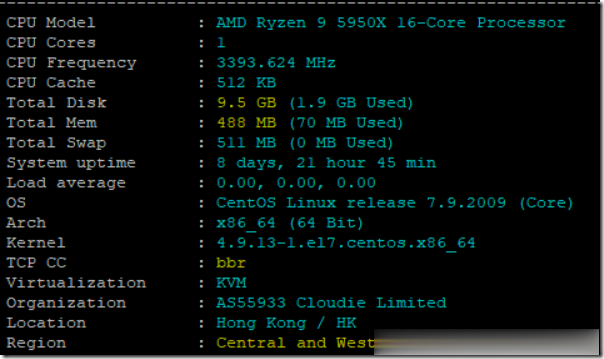
CloudCone2核KVM美国洛杉矶MC机房机房2.89美元/月,美国洛杉矶MC机房KVM虚拟架构2核1.5G内存1Gbps带宽,国外便宜美国VPS七月特价优惠
近日CloudCone发布了七月的特价便宜优惠VPS云服务器产品,KVM虚拟架构,性价比最高的为2核心1.5G内存1Gbps带宽5TB月流量,2.89美元/月,稳定性还是非常不错的,有需要国外便宜VPS云服务器的朋友可以关注一下。CloudCone怎么样?CloudCone服务器好不好?CloudCone值不值得购买?CloudCone是一家成立于2017年的美国服务器提供商,国外实力大厂,自己开...
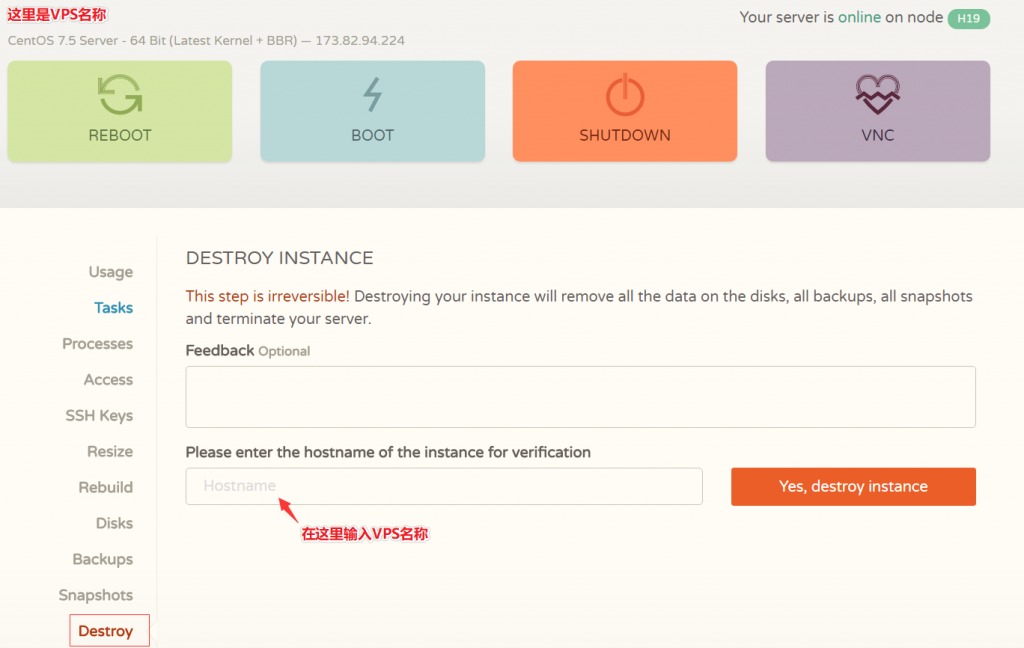
柚子互联(34元),湖北十堰高防, 香港 1核1G 5M
柚子互联官网商家介绍柚子互联(www.19vps.cn)本次给大家带来了盛夏促销活动,本次推出的活动是湖北十堰高防产品,这次老板也人狠话不多丢了一个6.5折优惠券而且还是续费同价,稳撸。喜欢的朋友可以看看下面的活动详情介绍,自从站长这么久以来柚子互联从19年开始算是老商家了。六五折优惠码:6kfUGl07活动截止时间:2021年9月30日客服QQ:207781983本次仅推荐部分套餐,更多套餐可进...
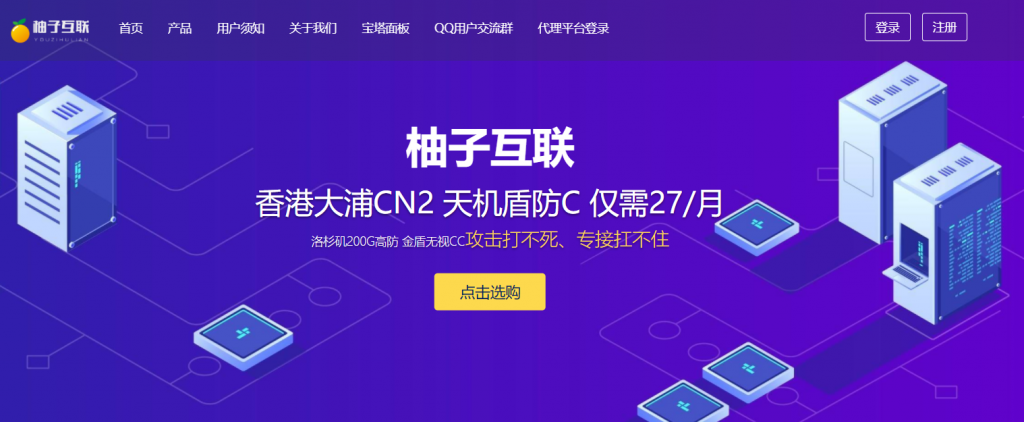
-
美国主机空间美国主机空间不限制内容吗租服务器租服务器是什么意思?已备案域名查询如何快速查询已备案域名并抢注虚拟主机推荐谁可以给推荐下好用的虚拟主机域名服务商域名服务商所属区域怎么填写重庆虚拟空间重庆那里可以租用VSP主机网站空间免备案想买一个网站空间,大家给推荐个稳定的,速度的,免备案的?100m虚拟主机100元虚拟主机山东虚拟主机山东东营制作网站的公司在哪里?北京虚拟主机北京的虚拟主机提供商哪个经济实惠?